使用GIMP的用户们,知道在其中怎么样调整打印分辨率吗?接下来,小编就为大家讲解在GIMP中进行调整打印分辨率的详细方法。
在 GIMP 里打开一幅图片。
图片在屏幕上的分辨率,其单位是像素;但是,打印时的分辨率却是 dpi 。为了打印出正确分辨率(对应正确的尺寸)的照片,需要对图片的打印分辨率进行调整。

要设置图像的打印分辨率,需要点击 GIMP 菜单栏上的“图像”——“打印大小”菜单。
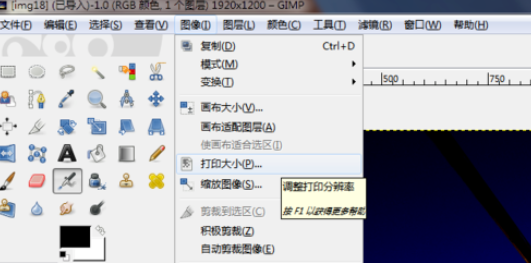
在弹出的“设置图像打印分辨率”对话框里,将单位改为“in”(英寸,打印照片常用的尺寸单位),然后将宽度设置为“5”,即 5 英寸宽。
可以看到,对话框下方的 X、Y 两个方向上的分辨率(也就是 dpi),随即发生变化。
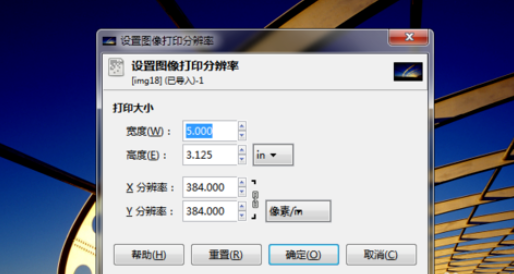
依次点击“文件”——“打印……”,在弹出的对话框中确定,即可完成照片的打印。如图为上一步骤设置尺寸打印出来的照片(打印纸张尺寸为 A4)。
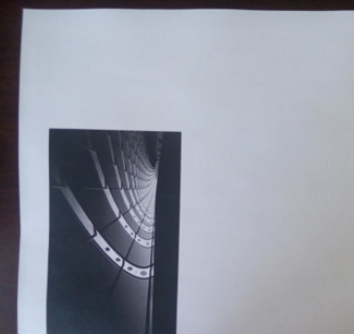
如果想要在横向纸张上打印大幅照片,需要通过“文件”——“页面设置”,将纸张方向改为“横向”。

然后用前述修改照片打印分辨率的方法,增大照片的打印尺寸,进行打印。
如图为将照片打印尺寸增加到 10 英寸后,在 A4 纸上打印的效果。

上文就是在GIMP中进行调整打印分辨率的详细方法,你们都学会了吗?
 天极下载
天极下载

































































 微信电脑版
微信电脑版
 腾讯电脑管家
腾讯电脑管家
 火绒安全软件
火绒安全软件
 向日葵远程控制软件
向日葵远程控制软件
 魔兽大脚插件(bigfoot)
魔兽大脚插件(bigfoot)
 自然人电子税务局(扣缴端)
自然人电子税务局(扣缴端)
 桌面百度
桌面百度
 CF活动助手
CF活动助手